剪映关键帧怎么使用
1、剪映首页单击“开始创作”,勾选图片素材后单击“添加”。

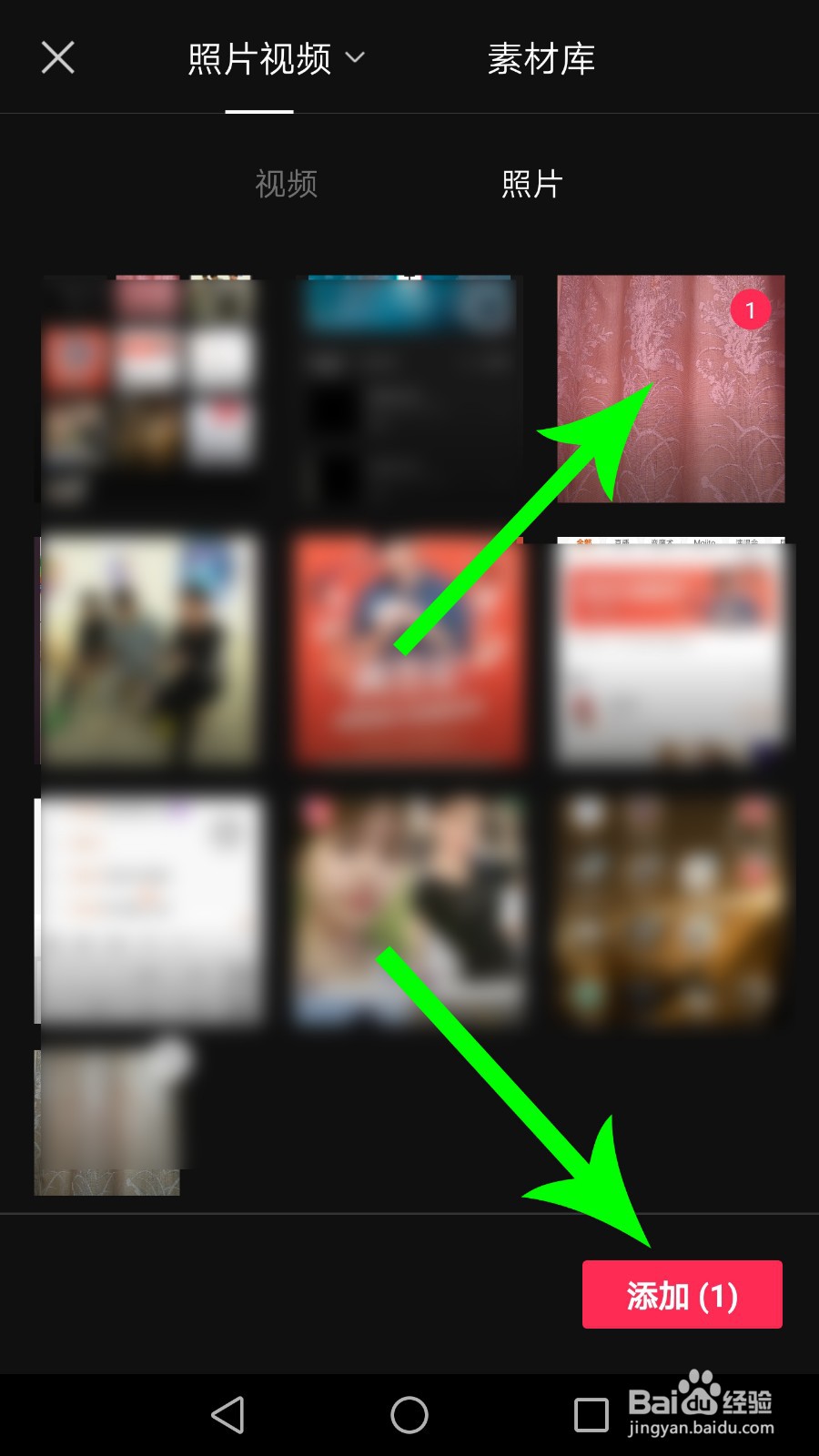
2、导入素材后,单击一下“图片素材”。
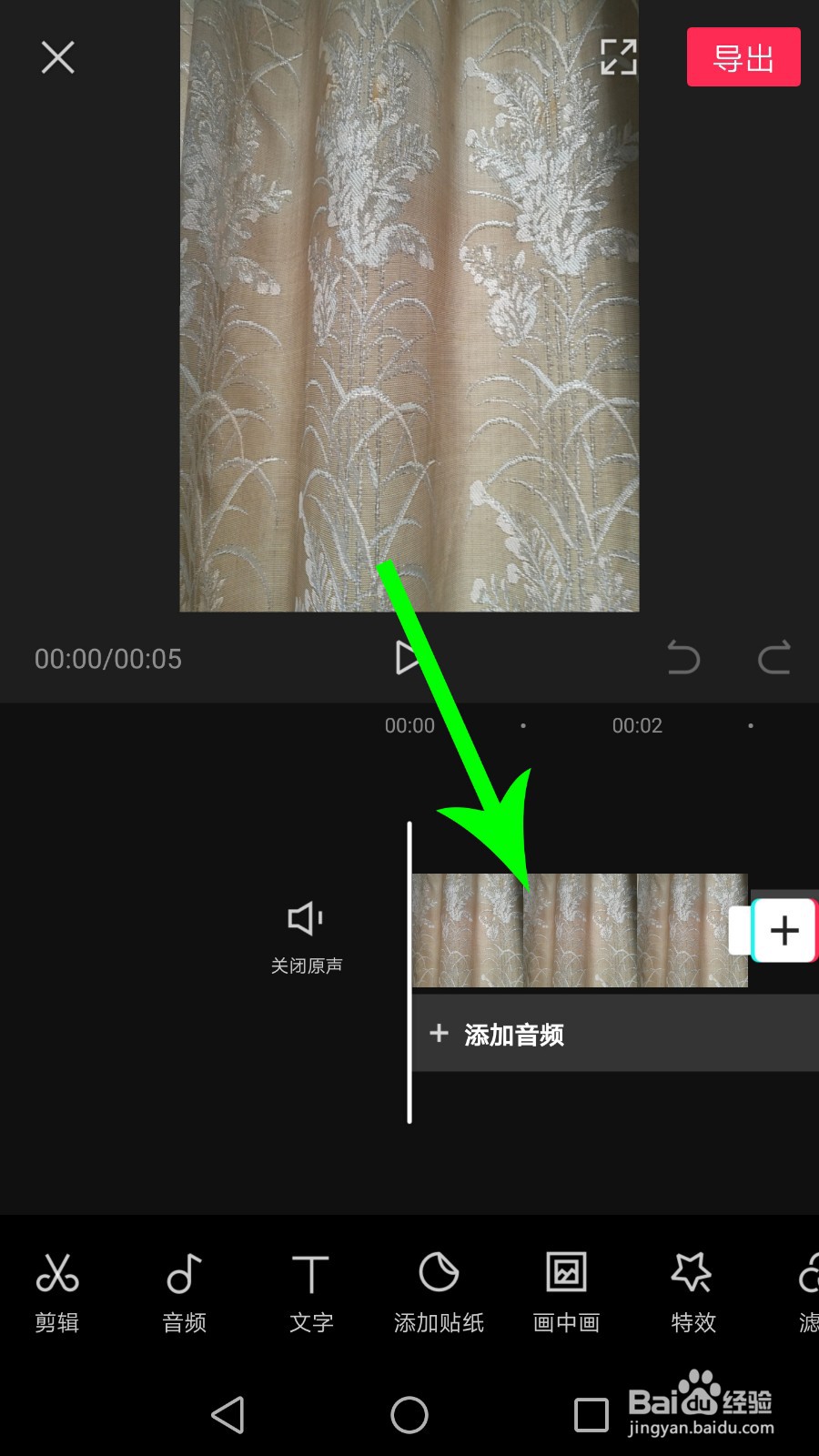
3、图片素材处于可编辑状态时,单击“关键帧”图标。
(注:此时时间线的位置是0秒位置。)
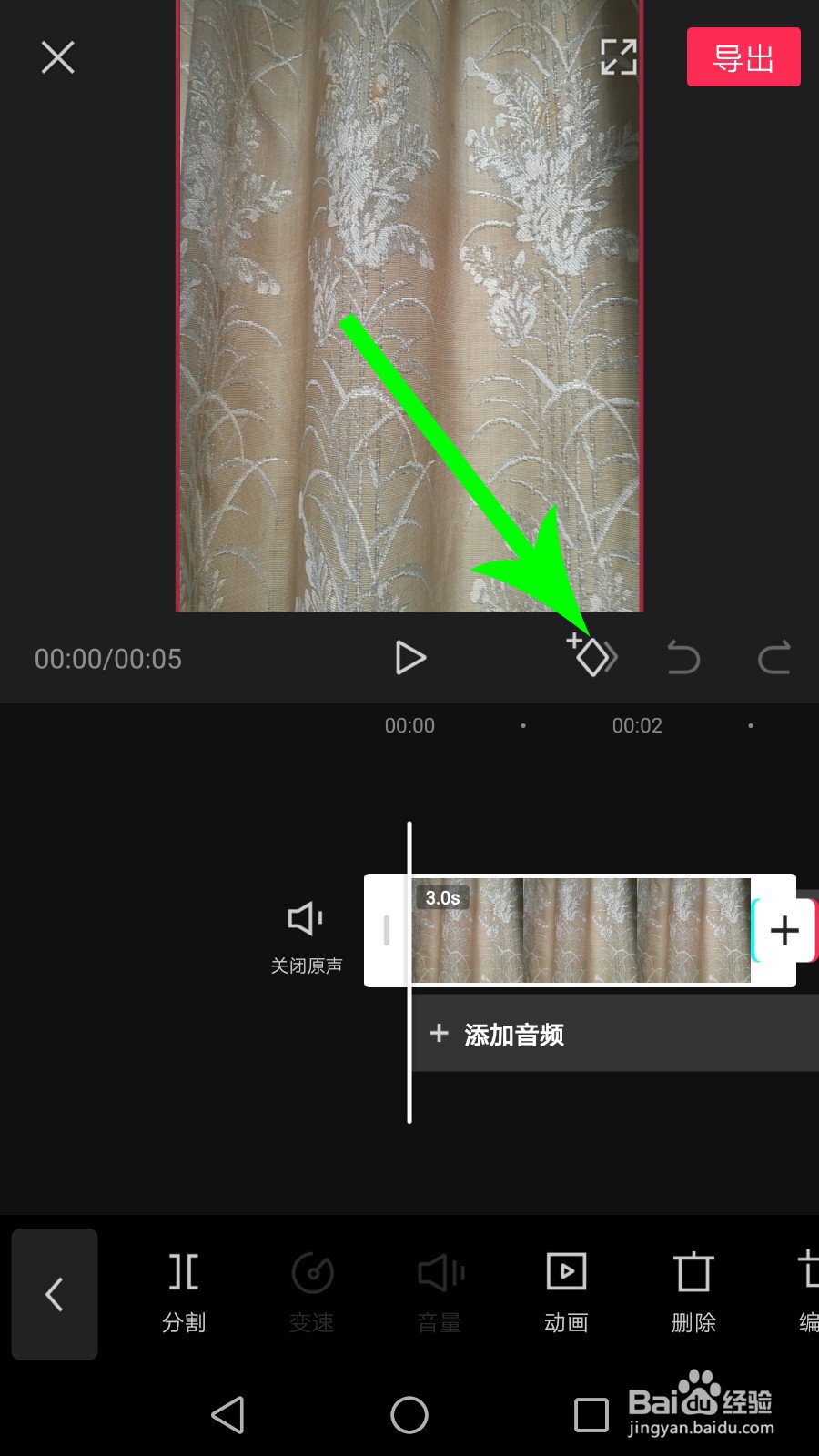
4、添加关键帧以后,时间线上出现红色标记,证明0秒位置关键帧添加完毕。然后按住图片拖放至移动起始位置。

5、向左拖动编辑区,让白色时间线与2秒位置对齐,而后单击“关键帧”图标,在2秒位置添加第二个关键帧。


6、第二个关键帧添加完毕,按住图片拖放至移动结束的位置。

7、单击“播放”按钮进行预览,图片就会在第一个关键帧和第二个关键帧这段时间内,从起始位置移动至结束位置。至此,我们就成功为图片添加关键帧,实现图片移动的效果。

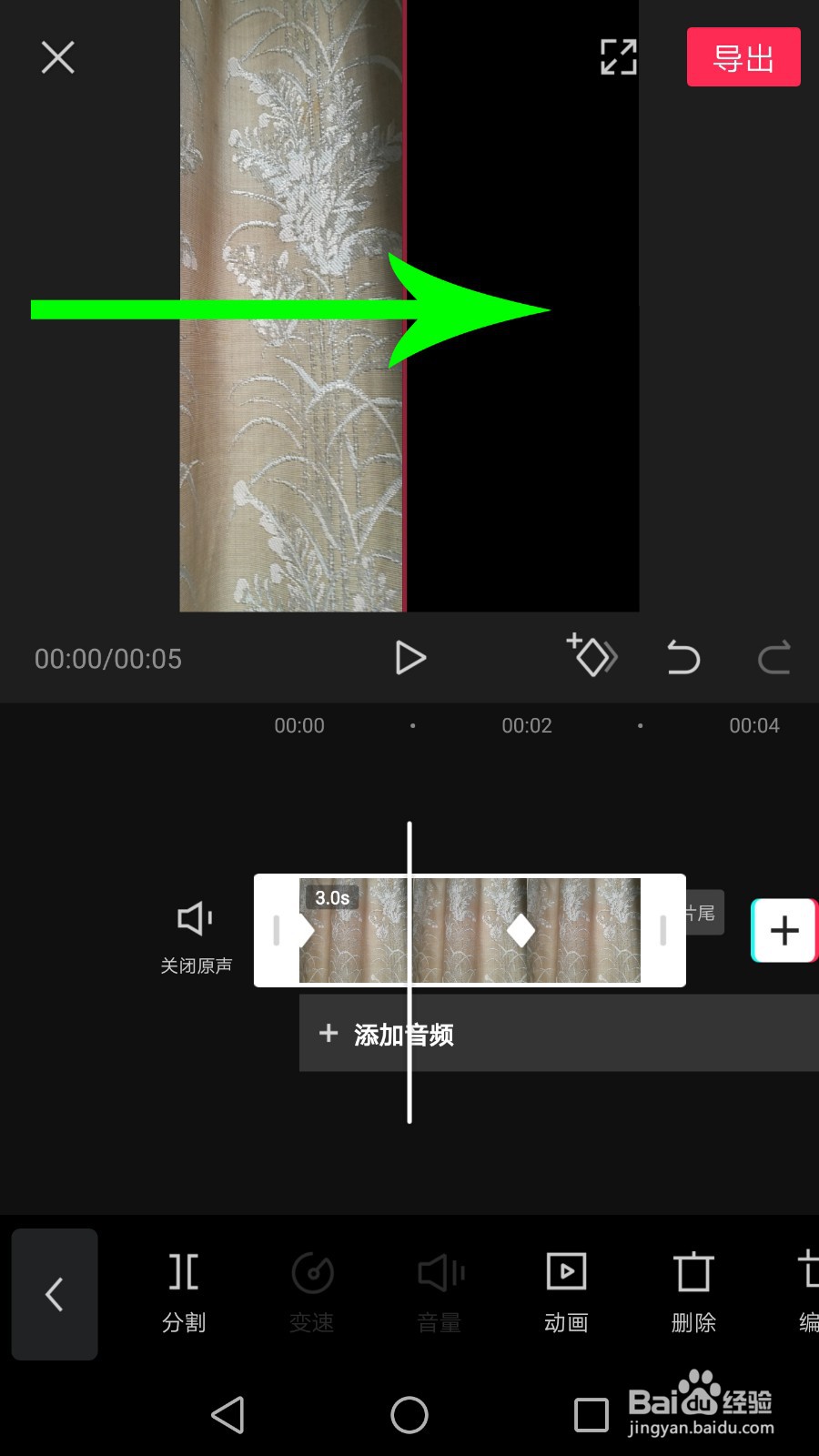
声明:本网站引用、摘录或转载内容仅供网站访问者交流或参考,不代表本站立场,如存在版权或非法内容,请联系站长删除,联系邮箱:site.kefu@qq.com。
阅读量:21
阅读量:33
阅读量:93
阅读量:94
阅读量:84